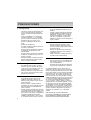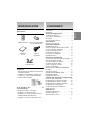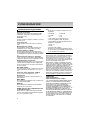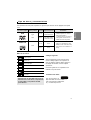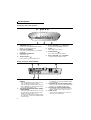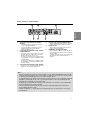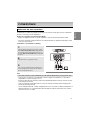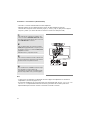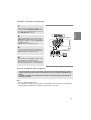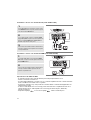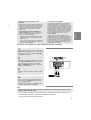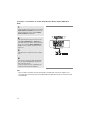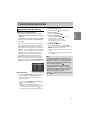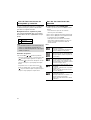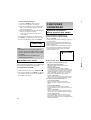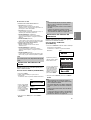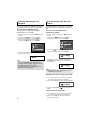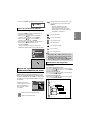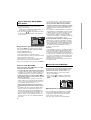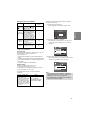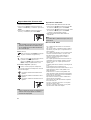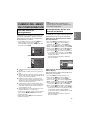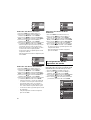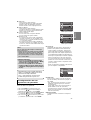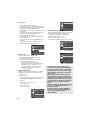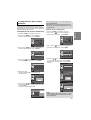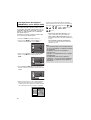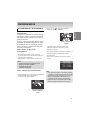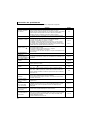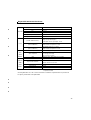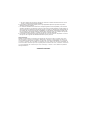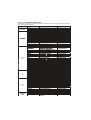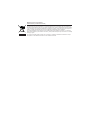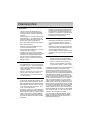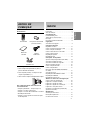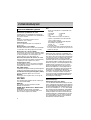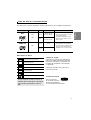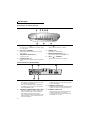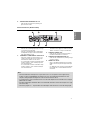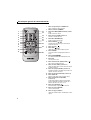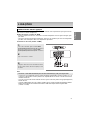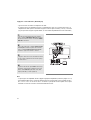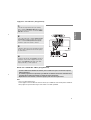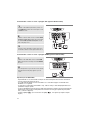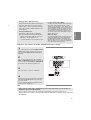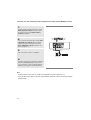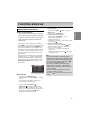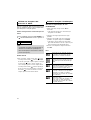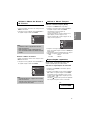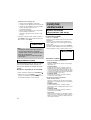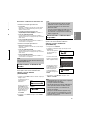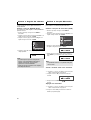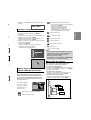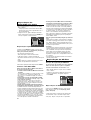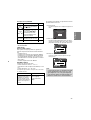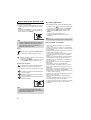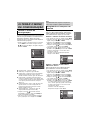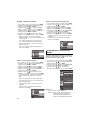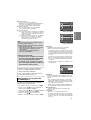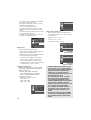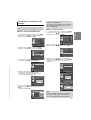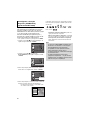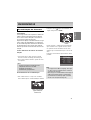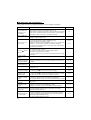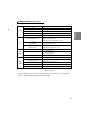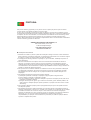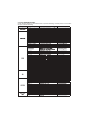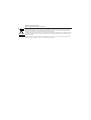Samsung DVD-F1080 Manual do usuário
- Categoria
- Leitores de DVD
- Tipo
- Manual do usuário
A página está carregando...
A página está carregando...
A página está carregando...
A página está carregando...
A página está carregando...
A página está carregando...
A página está carregando...
A página está carregando...
A página está carregando...
A página está carregando...
A página está carregando...
A página está carregando...
A página está carregando...
A página está carregando...
A página está carregando...
A página está carregando...
A página está carregando...
A página está carregando...
A página está carregando...
A página está carregando...
A página está carregando...
A página está carregando...
A página está carregando...
A página está carregando...
A página está carregando...
A página está carregando...
A página está carregando...
A página está carregando...
A página está carregando...
A página está carregando...
A página está carregando...
A página está carregando...
A página está carregando...
A página está carregando...
A página está carregando...
A página está carregando...
A página está carregando...

2
PRECAUÇÕES
PRECAUÇÕES
1. Programar
- Consulte a etiqueta de identificação que se
encontra na zona traseira do leitor para obter
informações sobre a tensão de funcionamento
adequada.
- Instale o leitor numa caixa com orifícios de venti-
lação adequados. (7~10cm) Não bloqueie os
orifícios de ventilação de qualquer um dos com-
ponentes para facilitar a circulação do ar.
- Não empurre o tabuleiro do disco manualmente.
- Não empilhe componentes.
- Certifique-se de que desliga todos os compo-
nentes antes de deslocar o leitor.
- Antes de ligar outros componentes a este leitor,
certifique-se de que os desliga.
- Certifique-se de que retira o disco e desliga o
leitor após a sua utilização, especialmente se não
o utilizar durante um longo período de tempo.
- A ficha de corrente é utilizada para desligar o
aparelho e tem de estar facilmente acessível a
qualquer momento
2. Para sua segurança
- Este produto utiliza um laser. A utilização de
comandos ou ajustes, bem como de procedi-
mentos diferentes daqueles especificados
neste manual pode resultar na exposição a
radiações perigosas.
- Não retire as coberturas nem tente efectuar
qualquer tipo de reparações sozinho. A
assistência deve ser efectuada apenas por
pessoal qualificado.
3. Cuidado
- O leitor não foi concebido para utilizações indus-
triais mas para ambientes domésticos. Este pro-
duto foi concebido apenas para utilização pessoal.
- Não exponha o aparelho a gotas ou salpicos
e não coloque objectos com líquidos, como
jarras, em cima do aparelho
- As influências exteriores, tais como relâmpagos e
electricidade estática podem afectar o funciona-
mento normal deste leitor. Se tal ocorrer, desligue
e volte a ligar o leitor com o botão POWER ou
desligue e volte a ligar o cabo de alimentação
CA à respectiva tomada. O leitor deve funcionar
normalmente.
- Quando se verifica a formação de condensação
no interior do leitor devido a alterações bruscas
de temperatura, o leitor pode não funcionar cor-
rectamente. Se isto acontecer, mantenha o leitor
à temperatura ambiente até que o interior do
aparelho seque e fique operacional.
4. Disco
- Não utilize pulverizadores para limpeza de dis-
cos, benzina, diluente ou outros solventes
voláteis que possam danificar a superfície do
disco.
- Não toque na superfície de reprodução do disco.
Segure o disco pelas extremidades ou por uma
das extremidades e pelo orifício central.
- Limpe a sujidade suavemente; nunca arraste um
pano para a frente e para trás sobre a superfície
do disco.
5. Informações ambientais
- A bateria utilizada neste produto contém
químicos que são prejudiciais para o ambiente.
- É por essa razão que deve eliminar as
baterias de forma adequada, respeitando
os regulamentos federais, estatais e locais.
O produto que acompanha este manual do utilizador foi
licenciado de acordo com certos direitos de pro-
priedade intelectual de determinados terceiros. Esta
licença está limitada ao uso não comercial privado por
consumidores finais para conteúdo licenciado. Não são
concedidos quaisquer direitos para uso comercial. A
licença não cobre qualquer produto que não seja este
produto e a licença não é extensível a nenhum produto
ou processo não licenciado que esteja em conformi-
dade com a norma ISO/OUR 11172-3 ou ISO/OUR
13818-3 usada ou vendida em combinação com este
produto. A licença apenas cobre a utilização deste pro-
duto para codificar e/ou descodificar ficheiros de áudio
que estejam em conformidade com a norma ISO/OUR
11172-3 ou ISO/OUR 13818-3. Não são concedidos
quaisquer direitos nesta licença para características ou
funções do produto que não estejam em conformidade
com a norma ISO/OUR 11172-3 ou ISO/OUR 13818-3.
CUIDADO: A UTILIZAÇÃO DE COMAN
DOS, AJUSTES OU PROCEDIMENTOS DIFER-
ENTES DAQUELES ESPECIFICADOS NESTE
MANUAL PODE RESULTAR NA EXPOSIÇÃO A
RADIAÇÕES PERIGOSAS.

3
ANTES DE
ANTES DE
COMEÇAR
COMEÇAR
Português
1. Abra a tampa do compartimento das pilha, na
parte de baixo do telecomando.
2. Insira uma pilha (CR2025). Certifique-se de que
respeita as polaridades (+ e -).
3. Volte a colocar a tampa do compartimento da pilha.
Telecomando
Pilha para o telecomando
(tamanho CR2025)
Manual do
utilizador
Cabo de
áudio/vídeo
Colocar pilhas no telecomando
Se o telecomando não funcionar
correctamente
- Verifique a polaridade + - das pilha (Dry-Cell)
- Verifique se as pilhas estão gastas.
- Verifique se o sensor do telecomando se encontra
obstruído por obstáculos.
- Verifique se existe alguma luz fluorescente próxi
ma do dispositivo.
Precauções. . . . . . . . . . . . . . . . . . . . . . . . . . . . . . . 2
Antes de começar. . . . . . . . . . . . . . . . . . . . . . . . . . 3
Configuração
Funcionalidades gerais . . . . . . . . . . . . . . . . . . . . . 4
Tipo de disco e características . . . . . . . . . . . . . . . 5
Descrição . . . . . . . . . . . . . . . . . . . . . . . . . . . . . . . . 6
Descrição geral do telecomando . . . . . . . . . . . . . . 8
Ligações
Seleccionar uma ligação . . . . . . . . . . . . . . . . . . . . 9
Funções básicas
Reproduzir um disco . . . . . . . . . . . . . . . . . . . . . . 15
Utilizar as funções de procura e SKIP . . . . . . . . 16
Utilizar a função Visualização . . . . . . . . . . . . . . . 16
Utilizar o menu do Disco e de Títulos . . . . . . . . . 17
Utilizar o menu Função . . . . . . . . . . . . . . . . . . . . 17
Reprodução repetitiva . . . . . . . . . . . . . . . . . . . . . 17
Reprodução lenta . . . . . . . . . . . . . . . . . . . . . . . . 18
Funções avançadas
Ajuste da relação largura/altura (EZ VIEW) . . . . . 18
Seleccionar o idioma de áudio . . . . . . . . . . . . . . . 19
Seleccionar o idioma das legendas . . . . . . . . . . . 19
Alterar o ângulo da câmara . . . . . . . . . . . . . . . . . 20
Utilizar a função Marcador . . . . . . . . . . . . . . . . . . 20
Utilizar a função Zoom . . . . . . . . . . . . . . . . . . . . . 21
Menu Clips para MP3/WMA/JPEG/MPEG/
CD Audio . . . . . . . . . . . . . . . . . . . . . . . . . . . . . . . 21
Selecção de pastas . . . . . . . . . . . . . . . . . . . . . . . 21
Reprodução de MP3/WMA/CD Audio . . . . . . . . . 22
Reprodução de MPEG4 . . . . . . . . . . . . . . . . . . . . 22
Reprodução de Picture CD . . . . . . . . . . . . . . . . . 24
Alterar o menu de configuração
Utilizar o menu de configuração. . . . . . . . . . . . . . 25
Programar as funções de idioma . . . . . . . . . . . . . 25
Programar as opções de áudio . . . . . . . . . . . . . . 26
Programar as opções de visualização . . . . . . . . . 27
Programar a restrição de canais . . . . . . . . . . . . . 29
Configurar a função Anynet+(HDMI-CEC)
(apenas DVD-F1080) . . . . . . . . . . . . . . . . . . . . . . 30
Referência
Actualização de firmware . . . . . . . . . . . . . . . . . . . 31
Resolução de problemas . . . . . . . . . . . . . . . . . . . 32
Características técnicas . . . . . . . . . . . . . . . . . . . . 33
ÍNDICE
ÍNDICE
Acessórios
Cabo de
entrada de CA

4
CONFIGURAÇÃO
CONFIGURAÇÃO
Excelente qualidade de som
O Dolby Digital, uma tecnologia desenvolvida por
Dolby Laboratories, proporciona uma reprodução de
som clara e cristalina.
Ecrã
Podem ser visualizadas imagens em ecrã
panorâmico (16:9) e normal.
Câmara lenta
Uma cena importante pode ser visualizada em
câmara lenta
Reprodução com 1080p
Este leitor converte DVDs normais para reprodução
em televisores com 1080p (apenas DVD-F1080).
Restrição de canais (DVD)
A restrição de canais permite aos utilizadores definir
o nível a partir do qual as crianças deixam de poder
ver filmes prejudiciais, tais como aqueles que
incluem violência, cenas para adultos, etc.
Diversas funções do menu no ecrã
Pode seleccionar diversos idiomas (áudio/legendas)
e ângulos para ecrã enquanto vê os filmes..
Progressive Scan
A Leitura progressiva cria uma imagem melhorada
com o dobro das linhas de leitura de uma imagem
entrelaçada convencional.
EZ VIEW (DVD)
O modo Easy View permite efectuar o ajuste da imagem de
acordo com a dimensão do ecrã do televisor (16:9 ou 4:3).
Visualizador de fotografias digitais (JPEG)
Pode ver fotografias digitais no seu televisor.
Repetir
Pode repetir uma canção ou filme se carregar no
botão REPEAT.
MP3/WMA
Este aparelho pode reproduzir discos criados a par-
tir de ficheiros MP3/WMA.
MPEG4
Este aparelho consegue reproduzir formatos
MPEG4 num ficheiro avi.
HDMI (High Defininition Multimedia
Interface)
HDMI
reduz o ruído da imagem, permitindo a
passagem de um sinal de vídeo digital puro entre o
leitor e o televisor (apenas DVD-F1080).
Nota
- Discos que não podem ser reproduzidos com
este leitor.
• DVD-ROM • DVD-RAM
• CD-ROM • CDV
• CDI • CVD
• Super Audio CD (excepto a camada CD)
• Apenas é reproduzida a faixa de áudio dos
CDGs e não os gráficos.
- A capacidade de reprodução pode depender
das condições de gravação.
• DVD-R, +R • CD-RW
• DVD+RW, -RW
-
O aparelho não consegue reproduzir determinados dis-
cos CD-R, CD-RW e DVD-R devido ao tipo de disco ou
condições de gravação.
PROTECÇÃO CONTRA CÓPIA
Muitos discos DVD encontram-se codificados com
um sistema de protecção contra cópia. Devido a este
facto, apenas deve ligar o leitor de DVD directamente
a um televisor e não a um videogravador. A ligação a
um videogravador resulta em imagens distorcidas
provocadas pelos discos DVD protegidos contra cópia.
Este produto incorpora tecnologia de protecção dos
direitos de autor que se encontra protegida por deter-
minadas patentes registadas nos E.U.A. e outros
direitos de propriedade intelectual que pertencem à
Macrovision Corporation e a outros proprietários. A
utilização desta tecnologia de protecção dos direitos
de autor deve ser autorizada pela Macrovision
Corporation e foi concebida para utilizações domésti-
cas e outras visualizações limitadas excepto nos
casos expressamente autorizados pela Macrovision
Corporation. É proibido qualquer procedimento de
desmontagem ou remontagem.
SAÍDAS DE LEITURA PROGRESSI
VA
DVD-FP580(525p)/
DVD-F1080 (525p,720p,1080p)
“OS CONSUMIDORES DEVEM TER EM ATENÇÃO QUE NEM
TODOS OS APARELHOS DE TELEVISÃO DE ALTA DEFINIÇÃO
SÃO COMPLETAMENTE COMPATÍVEIS COM ESTE PRODUTO
E PODEM SURGIR ARTEFACTOS NA IMAGEM, SENDO QUE
NO CASO DOS PROBLEMAS 525, 720, 1080 COM A IMAGEM
RESULTANTE DA LEITURA PROGRESSIVA, SE RECOMENDA
QUE O UTILIZADOR MUDE A LIGAÇÃO PARA A SAÍDA DE
‘DEFINIÇÃO PADRÃO’. SE QUISER COLOCAR QUAISQUER
QUESTÕES RELATIVAS À COMPATIBILIDADE DO SEU TELE-
VISOR COM O MODELO 525p, 720p, 1080p DO LEITOR DE
DVD, DEVE ENTRAR EM CONTACTO COM O CENTRO DE
ASSISTÊNCIA AO CLIENTE DA SAMSUNG.”
Funcionalidades gerais

5
Português
Este leitor de DVD é capaz de reproduzir os seguintes tipos de discos com os logótipos correspondentes:
Marcações do disco
Código de região
O leitor de DVD e os discos estão codificados por
região. Estes códigos regionais devem correspon-
der para que o disco possa ser reproduzido. Caso
os códigos não correspondam, o disco não pode
ser reproduzido.
O código de região deste leitor é descrito no
painel traseiro do leitor.
Só pode introduzir um DVD de cada vez. Se
introduzir duas ou mais discos, a reprodução
não é iniciada e pode danificar o leitor de
DVD.
12 Cm
8 Cm
Um lado 240 min.
Dois lados 480 min.
Um lado 80 min.
Dois lados 160 min.
Audio
+
Video
- O DVD tem uma excelente qualidade
de som e imagem devido ao sistema
Dolby Digital e MPEG-2.
- Pode seleccionar facilmente várias
funções de ecrã e áudio através do
menu no ecrã.
Tipos de Discos (Logotipos)
Tipos de Gravação
Tamanho do disco
Tempo Máx. de Reprodução
Características
DVD
12 Cm
8 Cm
74 min.
20 min.
Audio
- O CD é gravado como sinal digital
com som de melhor qualidade, menos
distorção e menor deterioração da
qualidade de som ao longo do tempo.
AUDIO-CD
~
DIGITAL
SOUND
STEREO
PAL
Código de região para reprodução
Sistema de transmissão PAL no Reino Unido,
França, Alemanha, etc.
Disco Dolby Digital
Disco estéreo
Disco Áudio Digital
Disco DTS
Disco MP3
Certificação DivX
DivX, DivX Certified, e
pos associados são marcas
registadas da DivXNetworks,
Inc e são utilizadas sob licenciamento.
Tipo de disco e características

6
Comandos do Painel Frontal
1. STANDBY/ON ( )
Se carregar no botão STANDBY/ON, o indicador apaga-
se e o leitor liga-se.
2. Indicador STANDBY
Quando ligar o aparelho pela primeira vez, este indi-
cador acende-se.
3. TABULEIRO DE DISCOS
Coloque o disco aqui.
4. OPEN/CLOSE ( )
Carregue neste botão para abrir e fechar o tabuleiro de
discos.
5. SKIP ( ) / SEARCH
Utilize para avançar uma cena ou música.
6. PARAR ( )
Interrompe a reprodução do disco.
7. REPRODUZIR/PAUSA ( )
Inicia ou faz uma pausa na reprodução do disco.
8. SKIP ( ) / SEARCH
Utilize para retroceder uma cena ou música.
Descrição
Painel Posterior (DVD-FP580)
1. TOMADAS DIGITAL AUDIO OUT
- Utilize um cabo coaxial digital para ligar a um recep-
tor compatível com Dolby Digital.
- Utilize um coaxial digital para ligar o equipamento a
um amplificador A/V que possua um descodificador
Dolby Digital, MPEG2 ou DTS.
2. TOMADAS COMPONENT VIDEO OUT
- Utilize estas tomadas se possuir um televisor com
tomadas Component Video in. Estas tomadas per-
mitem utilizar as entradas PR, PB e vídeo Y.
- Se for seleccionada a tomada P-SCAN Video Output
no Menu Configurar, o modo de leitura progressiva
entra em funcionamento.
- Se for seleccionada a tomada I-SCAN Video Output
no Menu Configurar, o modo de leitura entrelaçada
entra em funcionamento.
3. TOMADAS AUDIO OUT
- Permitem efectuar a ligação às tomadas de entrada
Audio do seu televisor ou receptor de áudio/vídeo.
4. TOMADA VIDEO OUT
- Utilize um cabo de vídeo para efectuar a ligação à
tomada de entrada Video do seu televisor.
- A opção Saída de vídeo no Menu Configurar deve
estar definida como I-SCAN.

7
Português
Painel Posterior (DVD-F1080)
1. TOMADAS DIGITAL AUDIO OUT
- Utilize um cabo coaxial digital para ligar a um recep-
tor compatível com Dolby Digital.
- Utilize um coaxial digital para ligar o equipamento a
um amplificador A/V que possua um descodificador
Dolby Digital, MPEG2 ou DTS.
2. TOMADAS COMPONENT VIDEO OUT
- Utilize estas tomadas se possuir um televisor com
tomadas Component Video in. Estas tomadas per-
mitem utilizar as entradas PR, PB e vídeo Y.
- Se for seleccionada a tomada P-SCAN Video Output
no Menu Configurar, o modo de leitura progressiva
entra em funcionamento.
- Se for seleccionada a tomada I-SCAN Video Output
no Menu Configurar, o modo de leitura entrelaçada
entra em funcionamento.
3. TOMADAS AUDIO OUT
- Permitem efectuar a ligação às tomadas de entrada
Audio do seu televisor ou receptor de áudio/vídeo.
4. TOMADA VIDEO OUT
- Utilize um cabo de vídeo para efectuar a ligação à
tomada de entrada Video do seu televisor.
5. TOMADA DE ENTRADA DE CA
- Utilize um cabo de entrada de CA (incluído) para ligar
esta ficha à tomada.
6. HDMI OUT JACK
-
Utilize o cabo HDMI ou HDMI para ligar esta tomada à
HDMI na sua televisão para uma imagem de alta quali-
dade.
-
Se o HDMI cabo estiver conectado à TV disponibilizada
para a HDMI saída, o modo de HDMI funcionará auto-
maticamente.
Nota
- Consulte o Manual de Instruções de TV para verificar se a sua TV suporta o Scan Progressivo (P-
SCAN). Se houver compatibilidade com Progressive Scan, siga o Manual do Usuário da TV com
relação às configurações do Progressive Scan no sistema de menus da TV.
- Se o DVD player is estiver conectado a uma TV ou tela não compativel com o fomato acima, aimagem
poderá não ser exibida.
- Para obter informações detalhadas sobre o terminal HDMI, consulte o manual de instuções da TV (ape-
nas DVD-F1080).
- Consulte as páginas 27 ~ 28 para obter mais informações sobre como usar o menu de configuração.
5. TOMADA DE ENTRADA DE CA
- Utilize um cabo de entrada de CA (incluído) para
ligar esta ficha à tomada.

8
Descrição geral do telecomando
1. Botão de ligar/desligar o STANDBY/ON
Ligue ou desligue o leitor de DVDs.
2. Botões numéricos (NUMBER)
3. Botão DISC MENU (MENU DE DISCO) (numéri-
co 4)
Exibe o menu Disc (Disco).
4. Botão de zoom (ZOOM) (numérico 7)
Aumente a imagem de DVD.
5. Botão INFO (INFORMAÇÃO)
Exibe o modo do disco actual.
6. Botões SEARCH ( / )
Permitirá fazer uma busca para a frente/atrás
através de um disco.
7. Botão de STOP ( )
8. Botão SKIP ( / )
Utilize para saltar o título, capítulo ou pista.
9. Botão de MENU
Criará um menu de configuração do leitor de
DVDs.
10. Botões ENTER/
¦¦
Este botão funciona como interruptor de troca.
11. Botão EXIT
Sair do menu no ecrã.
12. Botão de Abrir/Fechar (OPEN/CLOSE) ( )
Abre e fecha a bandeja de disco.
13. Botão de áudio (AUDIO) (numérico 5)
Utilize este botão para acionar a diversas funções
de áudio num disco.
14. Botão de repetição (REPEAT) (numérico 6)
Permite-lhe repetir a reprodução de um título, um
capítulo, uma faixa, um disco.
15. Botão de legendas (SUBTITLE) (numérico 9)
16. Botão VIDEO SEL.
Altere o modo Video output (Saída de vídeo).
17. Botão Visualização fácil (EZ VIEW)
(numérico 0)
A relação de largura X altura de uma imagem
pode ser facilmente ajustada de acordo com o
tamanho da tela da TV (16:9 ou 4:3).
18. Botão de PLAY/PAUSE ( )
Inicia/Interrompe a reprodução de um disco.
19. Botão de retorno (RETURN)
Volta ao menu anterior.
20. Botão de apagar (CANCEL)
Utilize para eliminar menus ou indicações na men-
sagem.
1
2
3
4
5
8
7
6
10
9
11
12
13
14
15
16
17
18
19
20

9
LIGAÇÕES
LIGAÇÕES
Português
Em seguida, são apresentados exemplos de ligações utilizadas mais freqüentemente para ligar o leitor de
DVD a uma TV e outros componentes.
Antes de Ligar o Leitor de DVD
- Desligue sempre o leitor de DVD, a televisão e os outros componentes antes de ligar ou desligar, quais-
quer cabos.
- Consulte o manual do usuário dos componentes (como uma TV) adicionais que você está configurando
para obter mais informações sobre estes componentes particulares.
Conexão a uma TV (Video CVBS )
1
Com os cabos vídeo/áudio, ligue os terminais VIDEO
(amarelo)/AUDIO (vermelho e branco) OUT, existentes na
parte de trás do leitor de DVD, aos terminais VIDEO
(amarelo)/AUDIO (vermelho e branco) IN do seu televisor.
2
Ligue o leitor de DVD e o televisor.
3
Carregue no selector de fonte no telecomando do televisor
até que o sinal de vídeo do leitor de DVD apareça no ecrã
do televisor.
Nota
- Se colocar o cabo áudio demasiado perto do cabo de alimentação, pode gerar algum ruído.
- Se quiser ligar a um amplificador, consulte a página de ligações do amplificador. (Consulte as páginas 13 e 14.)
- O número e a posição dos terminais podem variar, dependendo do seu televisor. Consulte o manual do
utilizador do televisor.
- Se existir um terminal de entrada áudio no televisor, ligue-o ao terminal [AUDIO OUT][esquerdo] (branco)
do leitor de DVD.
- Se premir no botão VIDEO SEL (SEL. VÍDEO), quando o leitor se encontra no modo de reprodução, modo de
paragem ou quando não está inserido nenhum disco. o modo Vídeo Output muda do seguinte modo:
( I-SCAN ➝ P-SCAN )
Seleccionar uma Ligação
BRANCO
VERMELHO
VERMELHO
BRANCO
AMARELO
Cabo de
Áudio
Cabo de Vídeo
AMARELO

10
Ligação a um televisor (Entrelaçar)
- Ligar ao televisor com cabos de componente de vídeo.
- As imagens vão ter uma qualidade excelente e a reprodução das cores vai ser extremamente precisa. O
componente de vídeo separa o elemento da imagem em sinais de preto e branco(Y), azul (P
B
) e vermelho
(P
R
) para apresentar imagens de grande nitidez. (Os sinais áudio são produzidos através da saída áudio.)
1
Com cabos de componentes de vídeo (não incluídos),
ligue os terminais COMPONENT VIDEO OUT, existentes
na parte de trás do leitor de DVD, aos terminais COMPO-
NENT IN do seu televisor.
2
Com os cabos áudio, ligue os terminais AUDIO (vermelho
e branco) OUT, existentes na parte de trás do leitor de
DVD, aos terminais AUDIO (vermelho e branco) IN do
seu televisor. Ligue o leitor de DVD e o televisor.
3
Carregue no selector de fonte no telecomando do televisor
até que o sinal de componente do leitor de DVD apareça
no ecrã do televisor.
4
Programe a saída de vídeo para I-SCAN no menu de pro-
gramação do ecrã.(Consulte as páginas 28). Você pode
utilizar o botão VIDEO SEL. para alterar o modo Video
Output (Saída Video). (Consulte a página 9)
Nota
- Se quiser ligar a um amplificador, consulte a página de ligações do amplificador. (Consulte as páginas 13 e 14.)
- Dependendo do fabricante, o terminal de componente do seu televisor pode estar assinalado com “R-Y,
B-Y, Y” ou “Cr, Cb, Y” em vez de “PR, PB, Y”. O número e a posição dos terminais podem variar, depen-
dendo do seu televisor. Consulte o manual do utilizador do televisor.
VERMELHO
VERMELHO
VERMELHO
AZUL
VERDE
BRANCO
BRANCO
Cabo de Áudio
Cabo de componentes
(não incluído)
AZUL
VERDE
VERMELHO

11
Português
Ligação a um televisor (Progressiva)
1
Com cabos de componentes de vídeo (não incluídos),
ligue os terminais COMPONENT VIDEO OUT, existentes
na parte de trás do leitor de DVD, aos terminais COMPO-
NENT IN do seu televisor.
2
Com os cabos áudio, ligue os terminais AUDIO (vermelho
e branco) OUT, existentes na parte de trás do leitor de
DVD, aos terminais AUDIO (vermelho e branco) IN do
seu televisor. Ligue o leitor de DVD e o televisor.
3
Carregue no selector de fonte no telecomando do televisor
até que o sinal de componente do leitor de DVD apareça
no ecrã do televisor.
4
Programe a saída de vídeo para P-SCAN no menu de pro-
gramação do ecrã. (Consulte as páginas 28) Você pode
utilizar o botão VIDEO SEL. para alterar o modo Video
Output (Saída Video). (Consulte a página 9)
Para ver a saída de vídeo progressiva,
- Consulte o Manual do utilizador do televisor para se certificar de que o seu televisor suporta a
leitura progressiva.
Se a leitura progressiva for suportada, siga o Manual do utilizador do televisor relativamente às
programações da leitura progressiva no sistema de menus do televisor.
- Dependendo do seu televisor, o método de ligação pode variar da imagem acima.
Nota
- O que é a "Leitura progressiva"?
A leitura progressiva tem o dobro das linhas de leitura que o método de saída entrelaçado. O método de
leitura progressiva permite obter imagens mais nítidas e de melhor qualidade.
VERMELHO
VERMELHO
AZUL
VERDE
BRANCO
BRANCO
Cabo de Áudio
Cabo de componentes
(não incluído)
AZUL
VERDE
VERMELHO
VERMELHO

12
Conectando a uma TV com o plugue DVI (apenas DVD-F1080)
Conectando a uma TV com o plugue HDMI (apenas DVD-F1080)
Especificações de HDMI VIDEO
- Dependendo da sua TV, determinadas resoluções de saída HDMI podem não funcionar corretamente.
- Consulte o manual do usuário de sua TV.
- Se o cabo HDMI ou HDMI-DVI estiver conectado à TV, a saída do DVD player será definida como
HDMI/DVI em 10 segundos.
- Se você definir a resolução de saída HDMI a 720p, 1080i ou 1080p, a saída HDMI proporcionará uma
qualidade de imagem superior.
- Se ligar o cabo HDMI ao televisor Samsung, pode utilizar facilmente o leitor de DVD através do telecoman-
do do televisor (esta função só está disponível com televisores Samsung que suportem Anynet+(HDMI-
CEC).) (Consulte a página 30).
- Verifique o logótipo (se o televisor tiver um logótipo , isso significa que suporta a função
Anynet+).
1
Utilizando o cabo HDMI-DVI (não incluído), conecte o ter-
minal HDMI OUT na parte de trás do DVD Player ao termi-
nal DVI IN de sua TV.
2
Utilizando os cabos de áudio, conecte os terminais AUDIO
(vermelho e branco) OUT na parte de trás do DVD player
ao terminais AUDIO (vermelho e branco) IN de sua TV.
Ligue o DVD player e a TV.
3
Pressione o selector de entrada no controle remoto da TV
até visualizar o sinal DVI do DVD Player na tela de sua TV.
1
Utilizando o cabo HDMI-HDMI, conecte o terminal HDMI
OUT na parte de trás do DVD Player ao terminal HDMI IN
de sua TV.
2
Press the input selector on your TV remote control until the
HDMI signal from the DVD player appears on your TV
screen.
VERMELHO
BRANCO
Cabo de Áudio
VERMELHO
BRANCO
Cabo de HDMI-DVI
(não incluído)
Cabo de HDMI
(não incluído)

13
Português
Ligação a um sistema de áudio (Amplificador de 2 canais)
1
Com os cabos áudio, ligue os terminais AUDIO (vermelho
e branco) OUT, existentes na parte de trás do leitor de
DVD, aos terminais AUDIO (vermelho e branco) IN do
amplificador.
2
Com o(s) cabo(s) de sinal de vídeo, ligue os terminais
VIDEO ou COMPONENT OUT, existentes na parte de trás
do leitor de DVD, ao terminal VIDEO ou COMPONENT IN
do seu televisor, como descrito nas páginas 9 a 12.
3
Ligue o leitor de DVD, o televisor e o amplificador.
4
Carregue no botão de selecção da entrada do amplificador
para seleccionar external input de forma a poder ouvir
som no leitor de DVD.
Consulte o manual do utilizador do amplificador para pro-
gramar a respectiva entrada áudio.
Nota
- Baixe o volume quando ligar o amplificador. Um som súbito demasiado alto pode danificar os
altifalantes e provocar lesões auditivas.
- Regule o som no ecrã de menus, de acordo com o amplificador. (Consulte as páginas 26-27.)
- A posição dos terminais pode ser diferente, dependendo do amplificador. Consulte o manual do utilizador
do amplificador.
•
HDMI (High Defintion Multimedia Interface)
HDMI é uma Interface que possibilita a transmissão digi-
tal do video e audio dados com um conector apenas.
Utilizando HDMI, o DVD leitor transmite sinais do digital
video e audio e, visualiza a imagem vívida pela TV que
tem a HDMI ficha.
•
Descrição da HDMI conexão
HDMI conector - Ambos video dados e digital audio
dados não comprimidos (LPCM ou Bits Stream dados).
-
Apesar de o leitor utiliza o HDMI cabo, o leitor trans-
mite apenas o sinal puro digital para a TV.
-
Se a TV não apoia HDCP, o ruído snow aparece no ecrã.
•
Por que a Samsung utiliza o HDMI?
Os analogo televisores necessitam analogo video/audio
sinal. Porém, quando reproduzir um DVD, os dados
transmitidos à TV são digitais. Portanto, precisa de con-
versores de digital-a-analogo (no caso do DVD leitor) ou
analogo-a-digital (no caso da TV). Duramte esta conver-
são, a qualidade da imagem é descia devido aos ruídos
e perda dos sinais. DVI tecnologia é superior pois isto
não necessita D/A conversão e disponibiliza o sinal puro
digital do leitor à sua TV.
• What is the HDCP?
HDCP (High-bandwidth Digital Content Protection) is a
system for protecting DVD content outputted via DVI
from being copied. It provides a secure digital link
between a video source (PC, DVD. etc) and a display
device (TV, projector . etc). Content is encrypted at the
source device to prevent unauthorized
amplificador de 2
canais
VERMELHO
VERMELHO
BRANCO
BRANCO
Cabo de Áudio

14
Conexão com um sistema de áudio (Amplificador Dolby digital, MPEG2 ou DTS)
1
Se utilizar um cabo coaxial (não incluído), ligue o terminal
DIGITAL AUDIO OUT (COAXIAL), existente na parte de
trás do leitor de DVD, ao terminal DIGITAL AUDIO IN
(COAXIAL) do amplificador.
2
Com o(s) cabo(s) de sinal de vídeo, ligue os terminais VIDEO
,COMPONENT OUT ou HDMI OUT (apenas DVD-F1080)
existentes na parte de trás do leitor de DVD, ao terminal
VIDEO, COMPONENT IN ou DVI IN do seu televisor, como
descrito nas páginas
9 a 12.
3
Ligue o leitor de DVD, o televisor e o amplificador.
4
Carregue no botão de selecção da entrada do amplificador
para seleccionar external input de forma a poder ouvir
som no leitor de DVD. Consulte o manual do utilizador do
amplificador para programar a respectiva entrada áudio.
Nota
- Regule o som no ecrã de menus, de acordo com o amplificador. (Consulte as páginas 26~27.)
- A posição dos terminais pode ser diferente, dependendo do amplificador. Consulte o manual do utilizador
do amplificador.
Cabo coaxial
(não incluído)
Amplificador Dolby digital
ou DTS

15
Português
FUNÇÕES
FUNÇÕES
BÁSICAS
BÁSICAS
Reproduzir um disco
Antes da reprodução
- Ligue o televisor e programe-o para a entrada de
vídeo correcta através do respectivo telecomando.
- Se ligou um sistema de áudio externo ao equipa-
mento, deve ligá-lo e programar a entrada de
áudio correcta.
Após a ligação do leitor, da primeira vez que carregar no
botão POWER do DVD, aparece este ecrã: Se quiser selec-
cionar um idioma, carregue num botão NUMÉRICO. (Este
ecrã só aparece quando ligar o leitor pela primeira vez.)
Se o idioma do ecrã não for definido, as definições podem
variar de cada vez que liga e desliga o aparelho. Por essa
razão, deve certificar-se de que selecciona o idioma que
pretende utilizar.
Depois de seleccionar um idioma de menu, pode alterá-lo
carregando no botão ( ) existente no painel frontal do
aparelho durante mais de 5 segundos sem nenhum disco
introduzido no leitor. Depois, aparece novamente a janela
SELECT MENU LANGUAGE na qual pode repor o seu
idioma preferido.
Reprodução
1. Carregue no botão OPEN/CLOSE ( ).
O indicador luminoso STANDBY apaga-se e o tabuleiro
abre-se.
2. Coloque um disco com cuidado no tabuleiro com a
respectiva etiqueta voltada para cima.
3. Carregue no botão PLAY/PAUSE ( ) ou
OPEN/CLOSE ( ) para fechar o tabuleiro de discos.
-
Quando interromper a reprodução do disco, o leitor
regista o ponto onde parou para que, quando voltar a
carregar no botão PLAY/PAUSE ( ), retome a
reprodução exactamente nesse ponto.
4. Parar a reprodução
Carregue no botão STOP ( ) durante a reprodução.
6. Fazer uma pausa na reprodução
Carregue no botão PLAY/PAUSE( ) do tele
comando durante a reprodução.
- Imagem parada, sem som.
Para retomar a reprodução, volte a carregar no botão
PLAY/PAUSE ( ).
7. Reprodução em Câmera Lenta.
Pressione e mantenha o botão SEARCH (
/
) para
selecionar a velocidade de reprodução normal entre
1/8, 1/4 e 1/2 ou o modo PAUSE.
- Não se ouve o som durante a reprodução em
câmara lenta.
- Carregue no botão PLAY/PAUSE ( ) para retomar
a reprodução normal.
5. Retirar o disco
Carregue no botão OPEN/CLOSE ( ).
Note
- Se o leitor for mantido em modo de paragem
durante mais de um minuto sem qualquer acção
por parte do utilizador, é activada uma protecção
de ecrã. Carregue no botão PLAY/PAUSE ( )
para retomar a reprodução normal.
- Se o leitor for mantido em modo de paragem
durante mais de 30 minutos, a alimentação é
automaticamente desligada. (Função de desacti
vação automática)
- Se deixar o leitor no modo de pausa durante
cerca de 5 minutos, este pára.
- Este ícone ( ) indica que carregou numa tecla
errada.
Press 1 for English
Touche 2 pour Français
Drücken Sie 3 für Deutsch
Pulsar 4 para Español
Premere 5 per Italiano
Druk op 6 voor Nederlands

16
Utilizar as funções de
procura e SKIP
Durante a reprodução, pode efectuar pesquisas ráp-
idas em capítulos ou faixas e utilizar a função SKIP
para saltar para a selecção seguinte.
Fazer uma procura numa secção ou
faixa
Durante a reprodução, carregue no botão SEARCH (
ou ) do telecomando durante mais de 1 segundo.
Nota
- A velocidade assinalada nesta função pode ser
diferente da velocidade de reprodução real.
- Não é ouvido qualquer som durante o modo de
procura (Excepto CD).
DVD
CD
2X, 4X, 64X, 128X
2X, 4X, 8X
Saltar faixas
Durante a reprodução, carregue no botão SKIP ( ou ).
- Se carregar no botão SKIP ( ) durante a reprodução
de um DVD, passa para o capítulo seguinte. Se carregar
no botão SKIP ( ), volta ao início do capítulo. Se
voltar a carregar, regressa ao início do capítulo anterior.
- Se carregar no botão SKIP ( ) durante a reprodução
de um CD, passa para a faixa seguinte. Se carregar no
botão SKIP ( ), volta ao início da faixa. Se voltar a
carregar, regressa ao início da faixa anterior.
Utilizar a função visualização
Durante a reprodução de um
DVD/MPEG4
1. Durante a reprodução, carregue no botão INFO do
telecomando.
- Pode seleccionar informações no menu de funções
carregando no botão MENU.
2. Carregue nos botões
/
para seleccionar a opção
pretendida.
3. Carregue nos botões
¦/
para fazer a programação
pretendida e, em seguida, carregue no botão ENTER.
- Pode utilizar os botões numéricos do telecomando
para aceder directamente a um título, capítulo ou para
iniciar a reprodução numa determinada altura.
Nota
Para aceder ao título pretendido quando hou-
ver mais do que um disco.
Por exemplo, se houver mais do que um
filme num DVD, cada filme é identificado.
A maioria dos DVDs é gravada em secções
para facilitar a procura de determinada pas-
sagem.
Permite a reprodução do filme a partir de
determinada altura. É preciso introduzir a hora
de início como referência. A função de procura
temporal não funciona em alguns discos.
Refere-se ao idioma da banda sonora do filme.
No exemplo, a banda sonora é reproduzida
em English 5.1CH (Inglês 5.1 CANAIS).
Um DVD pode ter um máximo de oito bandas
sonoras diferentes.
Refere-se aos idiomas das legendas
disponíveis no disco.
Pode escolher o idioma das legendas ou, se
preferir, pode ver o filme sem legendas.
Um DVD pode ter um máximo de 32 idiomas
de legendas diferentes.
Title
Chapter
Time
Audio
Subtitle
4. Para fazer o ecrã desaparecer, carregue novamente no
botão INFO.

17
Português
Utilizar o Menu do disco
1. Durante a reprodução de um disco DVD, carregue no botão
MENU do telecomando.
2. Carregue nos botões
/
para seleccionar Disc Menu e,
em seguida, carregue no botão
ou ENTER.
Nota
- Consoante o disco, a opção Menu do disco
pode não funcionar.
- Pode igualmente aceder à opção Menu do
disco, utilizando o botão DISC MENU do teleco-
mando.
Utilizar o Menu de títulos
1.Durante a reprodução de um disco DVD, carregue no botão
MENU do telecomando.
2. Carregue nos botões
/
para seleccionar Title Menu e,
em seguida, carregue no botão
ou ENTER.
Nota
- Dependendo do disco, a opção menu de títulos
pode não funcionar.
- A opção menu de títulos só aparece se o disco
tiver, pelo menos, dois títulos.
Utilizar o menu Função (DVD)
1. Carregue no botão MENU durante a reprodução.
2. Carregue nos botões
/
para seleccionar Function e,
em seguida, carregue no botão
ou ENTER.
-
Info (Informação) (Consulte as páginas
16)
-
Zoom (Consulte as página
21)
-
Bookmark (marca de livro) (Consulte as páginas
20 e 21)
-
Repeat (Repetir) (Consulte as página
17 e 18)
-
EZ View (Visualização EZ) (Consulte as páginas
18 e 19)
- Angle (
Consulte as páginas
20)
3. Carregue nos botões
/
para seleccionar uma das cinco
funções. Em seguida carregue no botão
ou ENTER para
aceder à função.
Pode igualmente seleccionar directamente estas funções
utilizando os respectivos botões do telecomando.
- INFO - ZOOM
- EZ VIEW - REPEAT
Repetir a faixa, secção ou título actuais, uma
secção escolhida (A-B) ou o disco inteiro.
Durante a reprodução de um DVD
1. Carregue no botão REPEAT do telecomando. Aparece o
ecrã de repetição.
2. Carregue nos botões
¦/
œ/v para seleccionar Chapter,
Title ou A-B e, em seguida, carregue no botão ENTER.
- A reprodução do DVD é repetida por secção ou título.
- Chapter (capítulo) ( ): Repete o capítulo que está a
ser reproduzido.
-
Title
(título) ( ): Repete o título que está a ser reproduzido.
- A-B: Repete um segmento do disco seleccionado.
T
MenuReturnEnter
Press ENTER key
for Disc Menu
MenuReturnEnter
Press ENTER key
for Title Menu
MenuReturnEnter
Info
Zoom
Bookmark
Repeat
EZ View
Angle
Utilizar o Menu do Disco e
de Títulos
Utilizar o Menu Função
Reprodução repetitiva
01 01 A - B
REPEAT
ENTER
T
DVD
Off

18
Utilizar a função de repetição A-B
1. Carregue no botão REPEAT do telecomando.
2.
Carregue nos botões
¦/
para seleccionar no botão A-B.
3. Carregue no botão ENTER no ponto onde pretende
iniciar a reprodução repetitiva (A). B é
automaticamenterealçado.
4. Carregue no botão ENTER no ponto onde pretende
parar a reprodução repetitiva (B).
- Para voltar à reprodução normal, carregue no botão
CANCEL.
3. Para voltar à reprodução normal, carregue novamente no
botão REPEAT, depois nos botões
¦/
para seleccionar
Off e carregue no botão ENTER.
Nota
- A-B REPEAT (REPETIÇÃO A-B) só permitirá
que você defina o ponto (B), no mínimo 5
segundos depois da hora de reprodução, após o
ponto (A) ter sido definido.
- Dependendo do disco, a função Repetir pode
não funcionar.
Esta funcionalidade permite-lhe repetir em câmara
lenta cenas de desporto, dança, concertos, etc.,
para que estas possam ser estudadas com maior
cuidado.
Durante a reprodução de um DVD
1. Durante a reprodução, carregue no botão PLAY/PAUSE ( ).
2.Carregue sem soltar o botão SEARCH (
/
) para
seleccionar a velocidade de reprodução entre 1/8, 1/4 e 1/2
da velocidade normal durante os modos PAUSE.
Reprodução lenta
FUNÇÕES
FUNÇÕES
A
A
V
V
ANÇADAS
ANÇADAS
Ajuste da relação
largura/altura (EZ View)
Para reproduzir utilizando a relação
largura/altura (DVD)
Carregue no botão EZ VIEW.
- A dimensão do ecrã é alterada sempre que carregar no botão
repetidamente.
- O modo de zoom do ecrã funciona de forma diferente em
função da definição do ecrã no menu Display Setup (progra
mação do ecrã).
- Para garantir o funcionamento correcto do botão EZ VIEW,
deve definir a relação largura/altura correcta no menu Display
Setup (programação do ecrã).
(Consulte as páginas 27 e 28).
Se estiver a utilizar um televisor 16:9
Para discos com relação largura/altura 16:9
- ECRÃ PANORÂMICO
Apresenta o conteúdo do título de DVD com uma relação
largura/altura 16:9.
- AJUSTAR AO ECRÃ
As partes superior e inferior do ecrã ficam cortadas. Se
reproduzir um disco com relação altura/largura de 2.35:1,
as barras pretas desaparecem das partes superior e inferi-
or do ecrã. A imagem parece que está esticada na vertical.
(As barras pretas podem não desaparecer completamente
do ecrã; tudo depende do tipo de disco.)
- AJUSTAR AO ZOOM
As partes superior e inferior do ecrã ficam cortadas e a
zona central do ecrã é ampliada.
Para discos com relação largura/altura 4:3
- Modo panorâmico normal
Apresenta o conteúdo do título de DVD com uma relação
largura/altura 16:9. A imagem parece que está esticada na
horizontal.
- AJUSTAR AO ECRÃ
As partes superior e inferior do ecrã ficam cortadas e
aparece um ecrã inteiro. A imagem parece que está estica-
da na vertical.
- AJUSTAR AO ZOOM
As partes superior e inferior do ecrã ficam cortadas e a
zona central do ecrã é ampliada.
- Ajuste vertical
Quando um DVD em formato 4:3 é visualizado num televi-
sor de formato 16:9, surgem barras nas partes esquerda e
direita do ecrã de modo a evitar que a imagem pareça ter
sido esticada na horizontal.
Off 01 01 A - B
REPEAT
ENTER
T
DVD
EZ VIEW
WIDE SCREEN

19
Português
Se estiver a utilizar um televisor 4:3
Para discos com relação largura/altura 16:9
- 4:3 Letter Box
Apresenta o conteúdo do título de DVD com uma relação
largura/altura 16:9. Aparecem barras pretas nas partes
superior e inferior do ecrã.
- 4:3 Pan&Scan (Formato Pan&Scan de 4:3)
As partes superior e inferior do ecrã ficam cortadas e a
zona central do ecrã 16:9 é ampliada.
- Screen Fit (AJUSTAR AO ECRÃ)
As partes superior e inferior do ecrã ficam cortadas e
aparece um ecrã inteiro. A imagem parece que está estica-
da na vertical.
- Zoom Fit (AJUSTAR AO ZOOM)
As partes superior e inferior do ecrã ficam cortadas e a
zona central do ecrã é ampliada.
Para discos com relação largura/altura 4:3
- Normal Screen (Ecrã normal)
Apresenta o conteúdo do título de DVD com uma relação
largura/altura 4:3.
- Screen Fit (AJUSTAR AO ECRÃ)
As partes superior e inferior do ecrã ficam cortadas e
aparece um ecrã inteiro. A imagem parece que está estica-
da na vertical.
- Zoom Fit (AJUSTAR AO ZOOM)
As partes superior e inferior do ecrã ficam cortadas e a
zona central do ecrã é ampliada.
Nota
Esta função pode funcionar de forma diferente em
função do tipo de disco.
1. Carregue no botão AUDIO. O idioma é alterado sempre que
carregar no botão
Os idiomas de áudio são
representados por
abreviaturas.
2.Para eliminar o ícone AUDIO, carregue no botão CANCEL
ou RETURN.
ENG
DOLBY DIGITAL 5.1CH
AUDIO
DVD
Nota
- Esta função depende dos idiomas de áudio
codificados no disco e pode não funcionar.
- Um disco DVD pode ter um máximo de 8
idiomas de áudio.
- Para que o mesmo idioma de áudio surja sem-
pre que efectua a reprodução de um DVD;
Deve consultar a secção “Utilizar o idioma de
áudio” na página 26.
Seleccionar o idioma das
legendas
Pode seleccionar as legendas pretendidas de forma
rápida e fácil através do botão SUBTITLE.
Utilizar o botão SUBTITLE
(DVD/MPEG4)
1. Carregue no botão SUBTITLE.
As legendas são alteradas sempre que carregar no botão
repetidamente.
Os idiomas das legendas
são representados por
abreviaturas.
2. Para eliminar o ícone SUBTITLE, carregue no botão
CANCEL ou RETURN.
Nota
- Dependendo dos DVDs, deve alterar a legenda
pretendida no Menu do disco.
Carregue no botão DISC MENU.
- Esta função depende das legendas codificadas no
disco e pode não funcionar em todos os DVDs.
- Um disco DVD pode ter um máximo de 32
idiomas de legendas.
- Para que o mesmo idioma de legendas surja
sempre que efectua a reprodução de um DVD;
Deve consultar a secção “Utilizar o idioma de
legendas” na página 26.
Carregue várias vezes no
botão AUDIO do teleco-
mando para seleccionar o
idioma de áudio pretendi-
do num MPEG4 e, em
seguida, carregue no
botão ENTER.
AUDIO
MPEG4
PCM 1/2
Carregue várias vezes no
botão Subtitle do teleco-
mando para seleccionar o
idioma da legenda pre-
tendida num MPEG4 e,
em seguida, carregue em
ENTER.
SUBTITLE
MPEG4
Off
Seleccionar o idioma de
áudio
Pode seleccionar um idioma de áudio pretendido de
forma rápida e fácil através do botão AUDIO.
Utilizar o botão AUDIO
(DVD/MPEG4)
MPEG4
ReturnEnter
Subtitle Selection
External Subtitle Off
readme.TXT
Non-standard fonts are not supported
Menu
Consoante o disco DivX,
aparece a opção External
subtitle (Legenda externa).
DVD
SUBTITLE
Off

20
Alterar o ângulo da câmara
Quando uma determinada cena num DVD tem
vários ângulos de câmara, pode seleccionar a
função ANGLE.
Utilizar o função ANGLE (DVD)
Se o disco tiver vários ângulos, a indicação ANGLE
aparece no ecrã.
1. Durante a reprodução, carregue no botão MENU do
telecomando.
2. Carregue nos botões / para seleccionar Function e, em
seguida, carregue no botão ou ENTER.
3. Carregue nos botões / para seleccionar Angle e, em
seguida, carregue no botão ou ENTER.
4/6
Utilizar a função Marcador
Esta função permite marcar secções de um DVD,
para facilitar a sua localização posteriormente.
Utilizar a função de marcador (DVD)
1. Durante a reprodução, carregue no botão MENU do
telecomando.
2. Carregue nos botões / para seleccionar Function e, em
seguida, carregue no botão ou ENTER.
4. Quando chegar à cena que pretende marcar, carregue no
botão ENTER. É possível marcar até três cenas ao mesmo
tempo.
1 - -
CANCEL
- - -
Nota
- Dependendo do disco, a função Marcador pode
não funcionar.
5. Carregue no botão PLAY/PAUSE ( ) para SKIP a cena
marcada.
Voltar a chamar uma cena marcada
1~3. Os primeiros 1~3 passos são idênticos aos descritos para
“Utilizar a função Marcador” da página 20.
4. Carregue nos botões ¦/ para seleccionar uma cena
marcada.
1 2 3
CANCEL
MenuReturnEnter
Info
Zoom
Bookmark
Repeat
EZ View
Angle
MenuReturnEnter
Info
Zoom
Bookmark
Repeat
EZ View
Angle
4. Carregue nos botões
¦/
do telecomando para seleccionar
o ângulo pretendido.
Apagar um marcador
1~3. Os primeiros 1~3 passos são idênticos aos descritos para
“Utilizar a função Marcador” da página 20.
4. Carregue nos botões ¦/ para seleccionar o número do
marcador que pretende apagar.
Nota
- Se o disco possuir apenas um ângulo de
câmara, esta funcionalidade não pode ser
utilizada. Actualmente, poucos discos
apresentam esta funcionalidade.
- Pode não ser possível utilizar estas funções;
tudo depende do disco.
3. Carregue nos botões / para seleccionar Bookmark e,
em seguida, carregue no botão ou ENTER.

21
Português
CANCEL
CANCEL
Utilizar a função Zoom
Utilizar a função de zoom (DVD)
5. Carregue no botão CANCEL para apagar o número de um
marcador.
1 2 3
CANCEL
1. Durante a reprodução, carregue no botão MENU do
telecomando.
2. Carregue nos botões / para seleccionar Function e, em
seguida, carregue no botão ou ENTER.
3. Carregue nos botões / para seleccionar Zoom e, em
seguida, carregue no botão ou ENTER.
4. Carregue nos botões / ou ¦/ para seleccionar a parte
do ecrã que pretende ampliar.
Carregue no botão ENTER.
-
Durante a reprodução de um DVD, carregue em
ENTER para fazer uma aproximação a
2X/4X/2X/Normal sequencialmente.
Menu Clips para MP3/WMA/
JPEG/ MPEG4/CD Audio
Os CD Audio ou discos com MP3/WMA/JPEG/ MPEG4
contêm determinadas músicas e/ou imagens que
podem ser organizadas em pastas da forma descrita
em baixo. É um procedimento semelhante à forma
como utiliza o seu computador para colocar ficheiros
em pastas diferentes.
Abra o tabuleiro de discos.
Coloque o disco no tab-
uleiro. Feche o tabuleiro.
O tabuleiro fecha-se e
aparece este ecrã
- : Modo de reprodução actual: Existem quatro
modos. Podem ser seleccionados sequencialmente
atravésdo botão REPEAT.
- Off(Desactivado): Reprodução normal
- Track(Faixa): Repete a faixa actual.
- Folder(Pasta): Repete a pasta actual.
- Random(Aleatório): Os ficheiros existentes no
disco são reproduzidos de forma aleatória.
- : Ícone de ficheiro MP3.
- : Ícone de ficheiro WMA.
- : Ícone de ficheiro JPEG.
- : Ícone de ficheiro AVI.
- : Ícone de ficheiro CD Audio.
- : Ícone de pasta.
- : Ícone de pasta actual.
- Para seleccionar a Pasta anterior
Carregue no botão RETURN para aceder à pasta anterior ou
carregue nos botões /para seleccionar “..” e em ENTER
para aceder à pasta anterior.
- Para seleccionar a Pasta inferior
Carregue nos botões / para seleccionar a pasta pre-
tendida e, em seguida, carregue no botão ENTER.
- Para seleccionar a Pasta secundária
Carregue nos botões / para seleccionar a pasta pre-
tendida e, em seguida, carregue no botão ENTER.
Selecção de pastas
Pode seleccionar a pasta tanto no modo stop
(Parar) como no modo Play (Reproduzir).
MenuReturnEnter
Info
Zoom
Bookmark
Repeat
EZ View
Angle
WMA
JPEG
MP3
MPEG4
00:00:00
Enter Return
T
T
Menu
Off
Stop
Root
WMA
JPEG
MP3
SONG FILE 3
MPEG4 FILES
MUSIC
SONG FILE 1
SONG FILE 2
1st
2nd
Parent Folder
Current Folder
Sub-Folders
Peer Folders
Nota
- Se reproduzir ficheiros MP3, WMA ou JPEG, não
é possível definir Picture Quality (Qualidade da
imagem) e HDMI Resolution (Resolução
HDMI) (apenas DVD-F1080).
- Se reproduzir um ficheiro MPEG4, o VIDEO SEL.
funciona apenas em modo de paragem.
- : Nome do ficheiro que está a ser reproduzido.
- : Tempo de reprodução actual.
A página está carregando...
A página está carregando...
A página está carregando...
A página está carregando...
A página está carregando...
A página está carregando...
A página está carregando...
A página está carregando...
A página está carregando...
A página está carregando...
A página está carregando...
A página está carregando...
A página está carregando...
A página está carregando...
A página está carregando...
A página está carregando...
-
 1
1
-
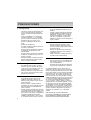 2
2
-
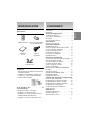 3
3
-
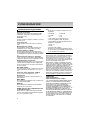 4
4
-
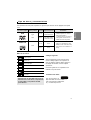 5
5
-
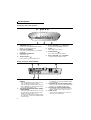 6
6
-
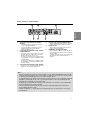 7
7
-
 8
8
-
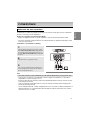 9
9
-
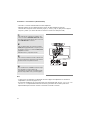 10
10
-
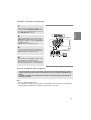 11
11
-
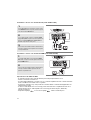 12
12
-
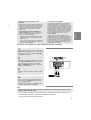 13
13
-
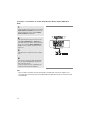 14
14
-
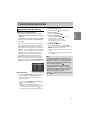 15
15
-
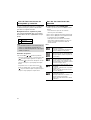 16
16
-
 17
17
-
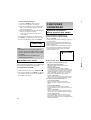 18
18
-
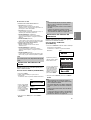 19
19
-
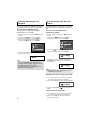 20
20
-
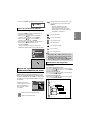 21
21
-
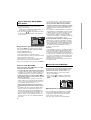 22
22
-
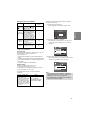 23
23
-
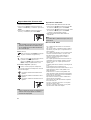 24
24
-
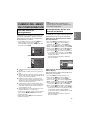 25
25
-
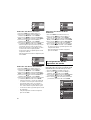 26
26
-
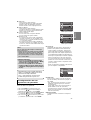 27
27
-
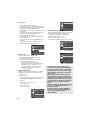 28
28
-
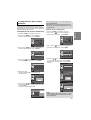 29
29
-
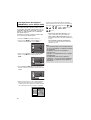 30
30
-
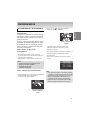 31
31
-
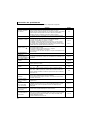 32
32
-
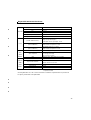 33
33
-
 34
34
-
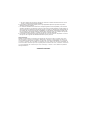 35
35
-
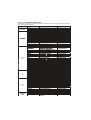 36
36
-
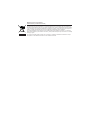 37
37
-
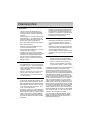 38
38
-
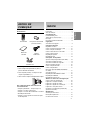 39
39
-
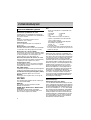 40
40
-
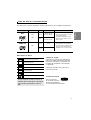 41
41
-
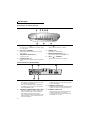 42
42
-
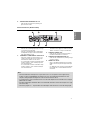 43
43
-
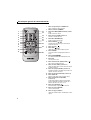 44
44
-
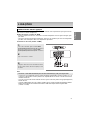 45
45
-
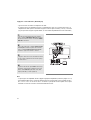 46
46
-
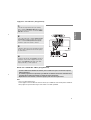 47
47
-
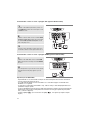 48
48
-
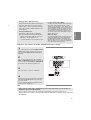 49
49
-
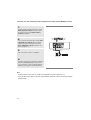 50
50
-
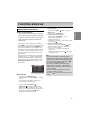 51
51
-
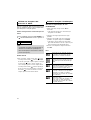 52
52
-
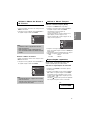 53
53
-
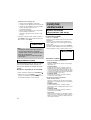 54
54
-
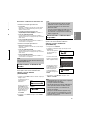 55
55
-
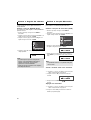 56
56
-
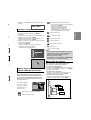 57
57
-
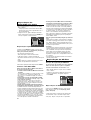 58
58
-
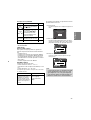 59
59
-
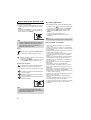 60
60
-
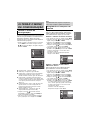 61
61
-
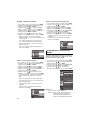 62
62
-
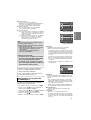 63
63
-
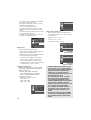 64
64
-
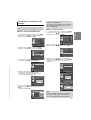 65
65
-
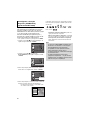 66
66
-
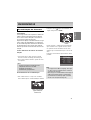 67
67
-
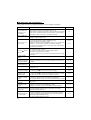 68
68
-
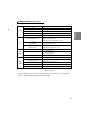 69
69
-
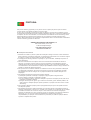 70
70
-
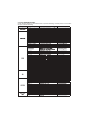 71
71
-
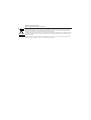 72
72
-
 73
73
Samsung DVD-F1080 Manual do usuário
- Categoria
- Leitores de DVD
- Tipo
- Manual do usuário
em outras línguas
- español: Samsung DVD-F1080 Manual de usuario
Artigos relacionados
-
Samsung DVD-1080P7 Manual do usuário
-
Samsung DVD-P560 Manual do usuário
-
Samsung DVD-1080PK Manual do usuário
-
Samsung DVD-1080P8 Manual do usuário
-
Optimus DVD-1080P9 Manual do usuário
-
Samsung DVD-H1080R Manual do usuário
-
Samsung DVD-F1080 Manual do usuário
-
Samsung DVD-HD860 Manual do usuário
-
Samsung DVD-HD870 Manual do usuário
-
Samsung DVD-C550 Manual do usuário